Fitbit Charge HR : se créer un compte via un ordinateur
Pour pouvoir utiliser et consulter les informations de votre bracelet Fitbit Charge HR, vous devez créer un compte. Il est préférable de s'inscrire à partir d'un ordinateur en téléchargeant le logiciel et de pouvoir bénéficier d'une mise à jour. Voici la marche à suivre.
Télécharger le logiciel sur votre ordinateur
|
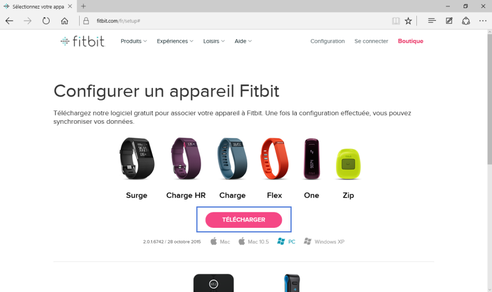 |
Exécuter le logiciel
|
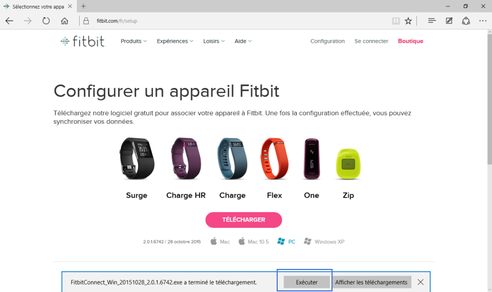 |
Choisir votre langueValidez en cliquant sur OK. |
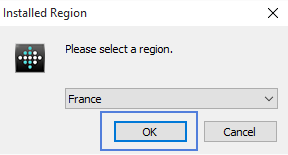 |
Démarrer l'installation du logicielCliquez sur Suivant. |
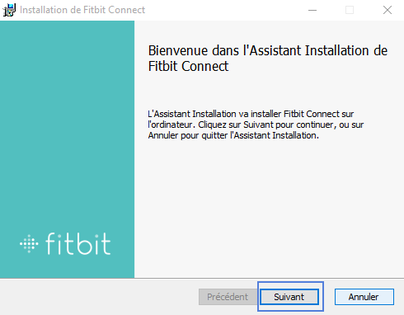 |
Accepter les conditions générales
|
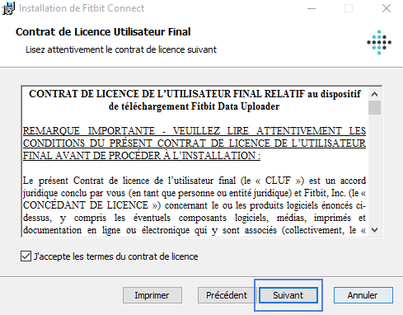 |
Définir l'emplacement du téléchargementFaites Suivant. |
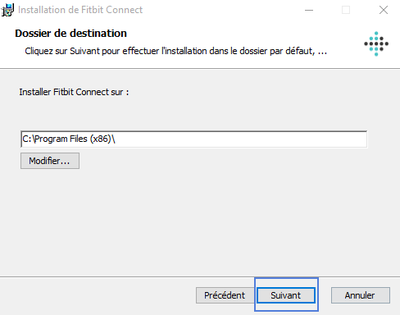 |
Patienter pendant l'installation du logiciel |
 |
Cliquer sur Terminer |
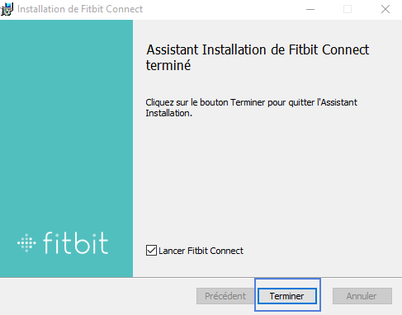 |
Démarrer la configurationSélectionnez Configurer un nouvel appareil Fitbit. |
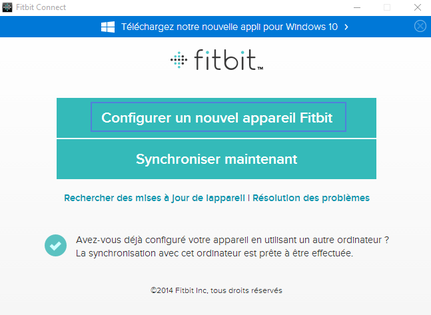 |
Sélectionner la rubrique de création d'un compteCliquez sur Vous découvrez Fitbit ?. |
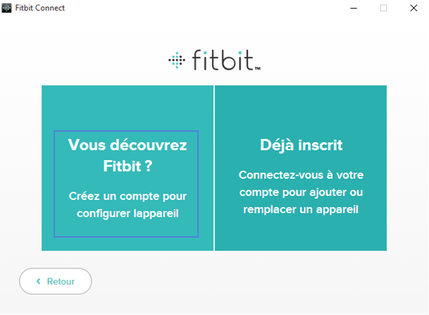 |
Créer un compte
|
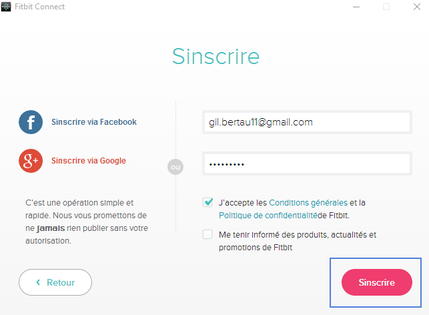 |
Saisir les informations
|
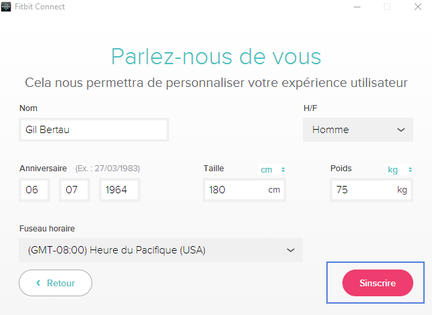 |
Sélectionner votre bracelet Fibit |
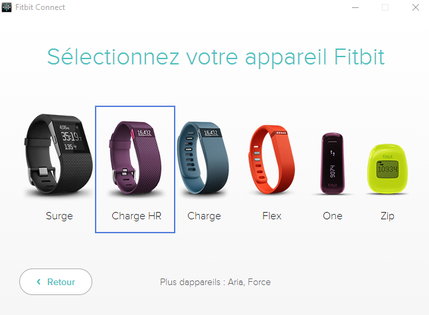 |
Découvrir votre FitbitUn message informatif vous demande d'introduire le dongle de synchronisation sans fil dans un des ports USB de votre PC.
|
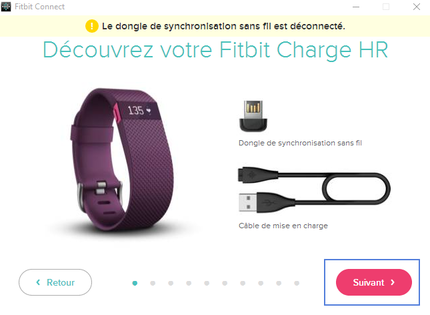 |
Mettre sous tension votre bracelet Charge HRFaites Suivant. |
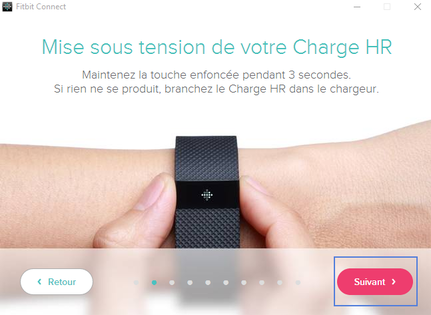 |
Patienter pendant la recherche de votre bracelet |
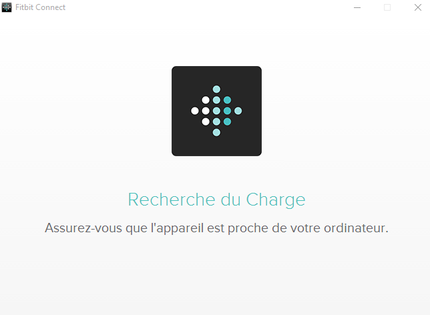 |
Introduire le code d'appairage
|
 |
Patienter pendant la recherche d'appairage |
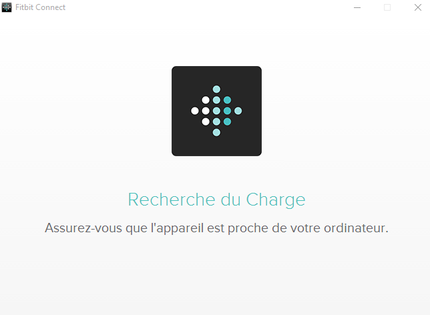 |
Terminer la demande d'associationCliquez sur Suivant. |
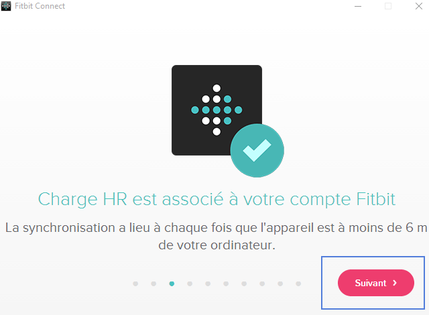 |
Lire les recommandations
|
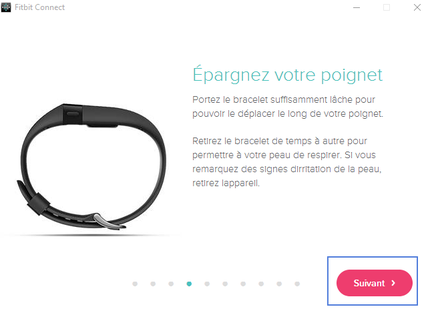 |
Lire les explications
|
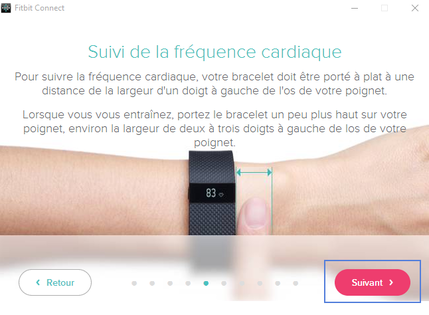 |
Lire les conseils d'entretien
|
 |
Choisir Suivant |
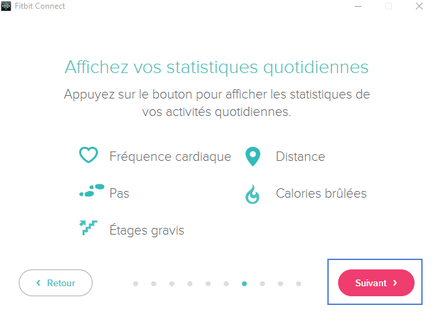 |
Lire les explications sur le suivi des entrainements
|
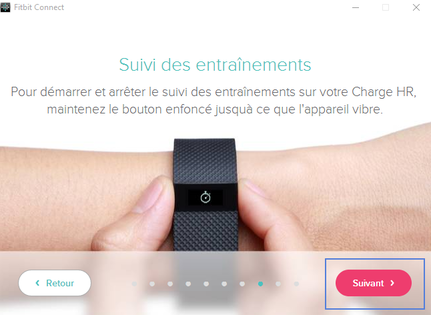 |
Lire les explications sur les notifications d'appel
|
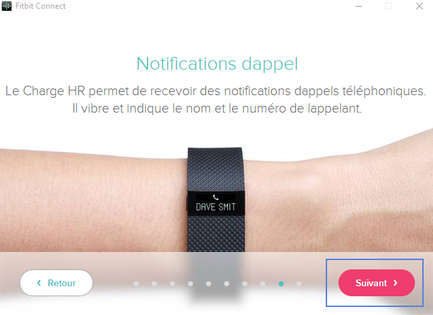 |
Lire l'explication sur la progression
|
 |
Fermer le message de mise en route.
|
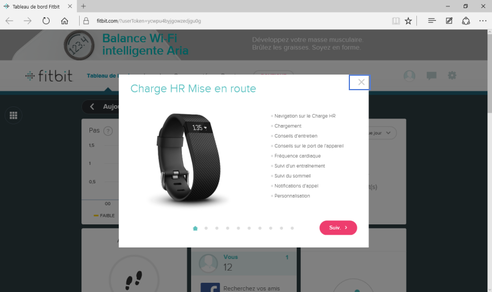 |
Compte créeLe logiciel est maintenant installé. Vous pouvez désormais appairer votre bracelet Charge HR à votre mobile. |
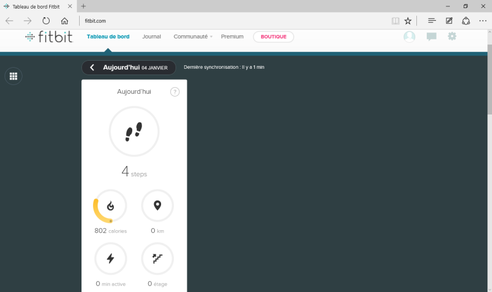 |
Avez-vous trouvé cet article utile ?
Votre avis est traité de façon anonyme, merci de ne pas communiquer de données personnelles (nom, mot de passe, coordonnées bancaires...)
Besoin de contacter le service client ou d'une aide supplémentaire ? Rendez-vous sur "Aide et contact"
Votre avis est traité de façon anonyme, merci de ne pas communiquer de données personnelles (nom, mot de passe, coordonnées bancaires...)
Besoin de contacter le service client ou d'une aide supplémentaire ? Rendez-vous sur "Aide et contact"